- Вход в приложение LIFE PAY Касс
- Настройки LifeHub\ Подключение ККТ
- Продажа
- Отправка чека покупателю на телефон\email
- Выбор способа оплаты
- Журнал операций и возврат
- Выбор терминала
- Инкассация
- Чек коррекции
Вход в приложение LIFE PAY Касса
Для начала работы установите приложение LIFE PAY касса на свой планшет iPad из App Store (на iPhone приложение работает только для приема оплат по мобильному терминалу)
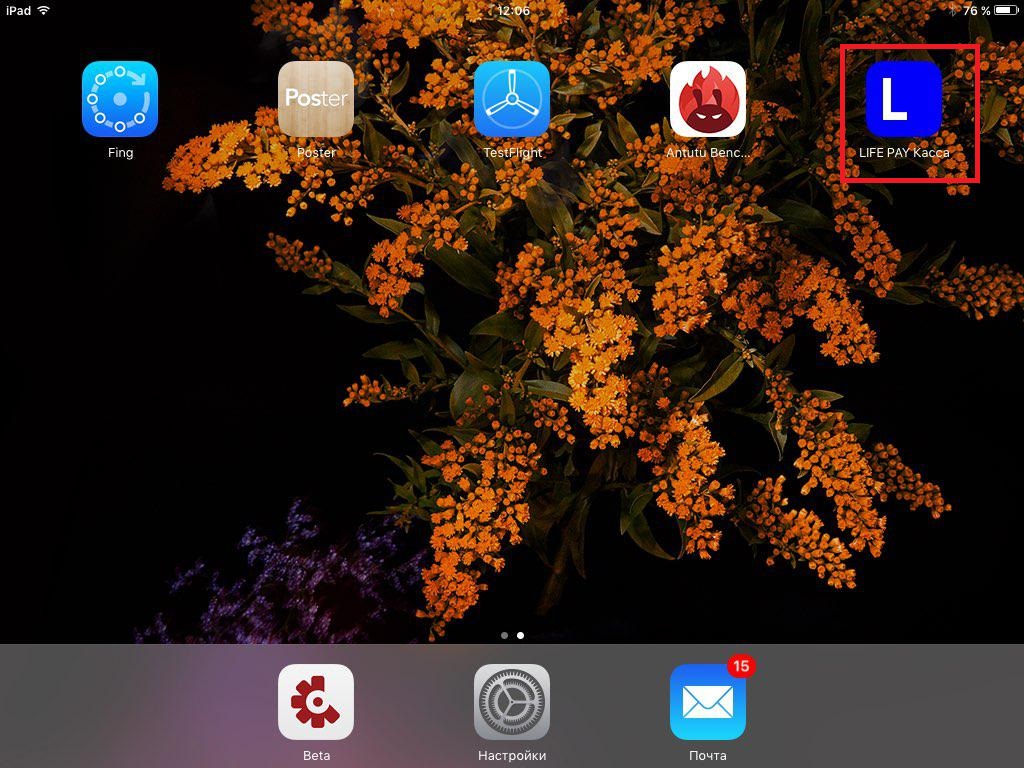
После запуска приложения введите логин и пароль. Как правило, логин – это номер телефона, указанный при регистрации, а пароль – шесть цифр, полученных в смс на данный номер. Если вы забыли свой пароль, его можно восстановить в приложении для этого нажмите кнопку “я забыл пароль”.
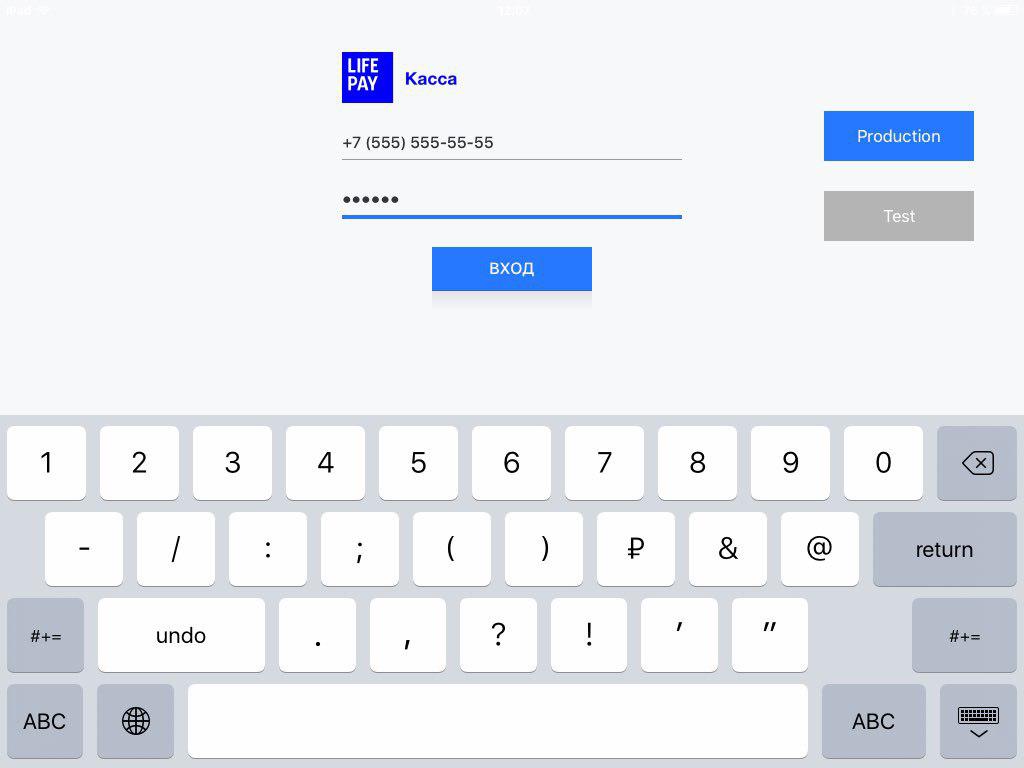
Настройки LifeHub\ Подключение ККТ
Чтобы соединить приложение на вашем планшете (только IPad) с оборудованием, необходимо в приложении LIFE PAY зайти в раздел "Настройки Lifehub" и нажать кнопку "Lifehub".
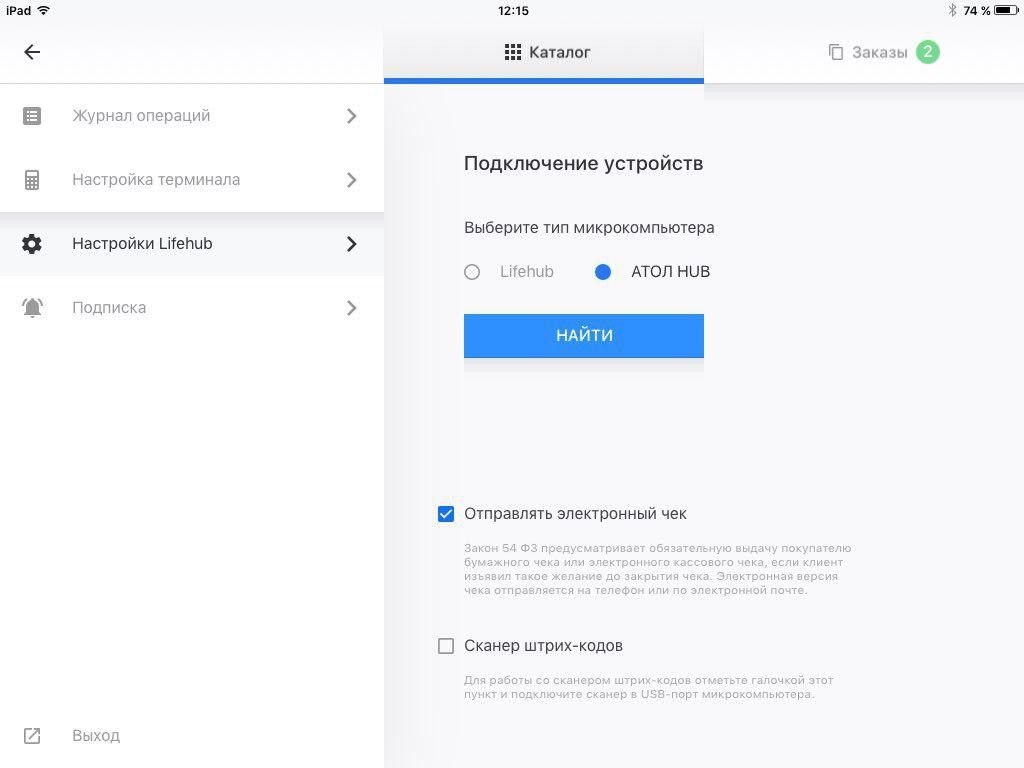
Нажать кнопку “найти принтер”
И подключить
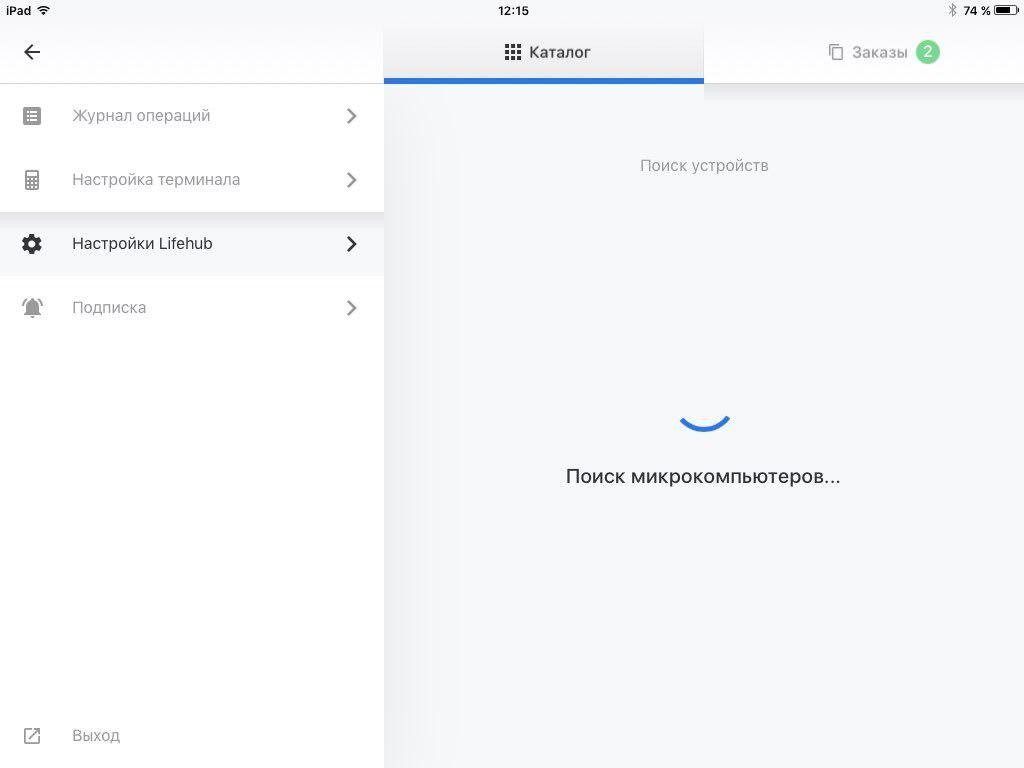
Торговый терминал для приема карт подключается к микрокомпьютеру в USB-порт.
Серийный номер фискального регистратора указан на его обратной стороне.
Раздел "Отчеты" появится только в случае подключения кассового принтера через раздел "Настройки Lifehub" и при работе через iPAD.
В данном меню вы можете напечатать нужный отчет:
-
Открыть смену - печать отчета об открытии смены. Для пробития первого чека необходимо открыть смену. Можете это сделать, нажав соответствующую кнопку или это сделает касса за вас при пробитии первого чека.
-
Х-отчет - сводный отчет, который отражает сколько было принято платежей/возвратов с момента открытия смены в разрезе кол-ва чеков, сумм и типов оплат. Этот отчет можно печатать неограниченное кол-во раз за смену, он также призван помогать кассирам контролировать сумму наличных в кассе.
-
Z-отчет - печать отчета о закрытии смены. В конце кассовой смены ее необходимо завершить и напечатать данный отчет. Если по какой-то причине кассир не закрыл смену, то при пробитии чека спустя 24ч после ее открытия касса сама автоматически закроет смену и снова откроет. Смена не может длиться более чем 24ч.
-
Чек коррекции - кассовый чек коррекции - это законный способ легализовать недостачу или излишки денег в кассе. Применяется такая корректировка, если по какой-то причине (ошибка кассира, отключение электричества и т.д.) при расчете с покупателем не был отбит чек.
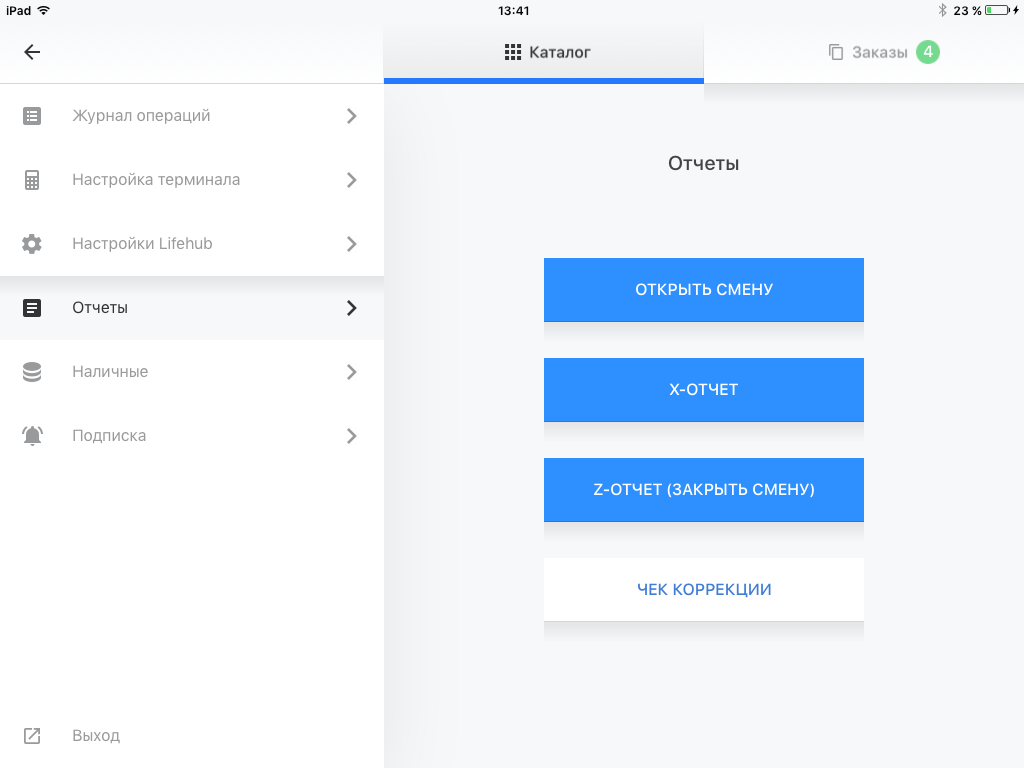
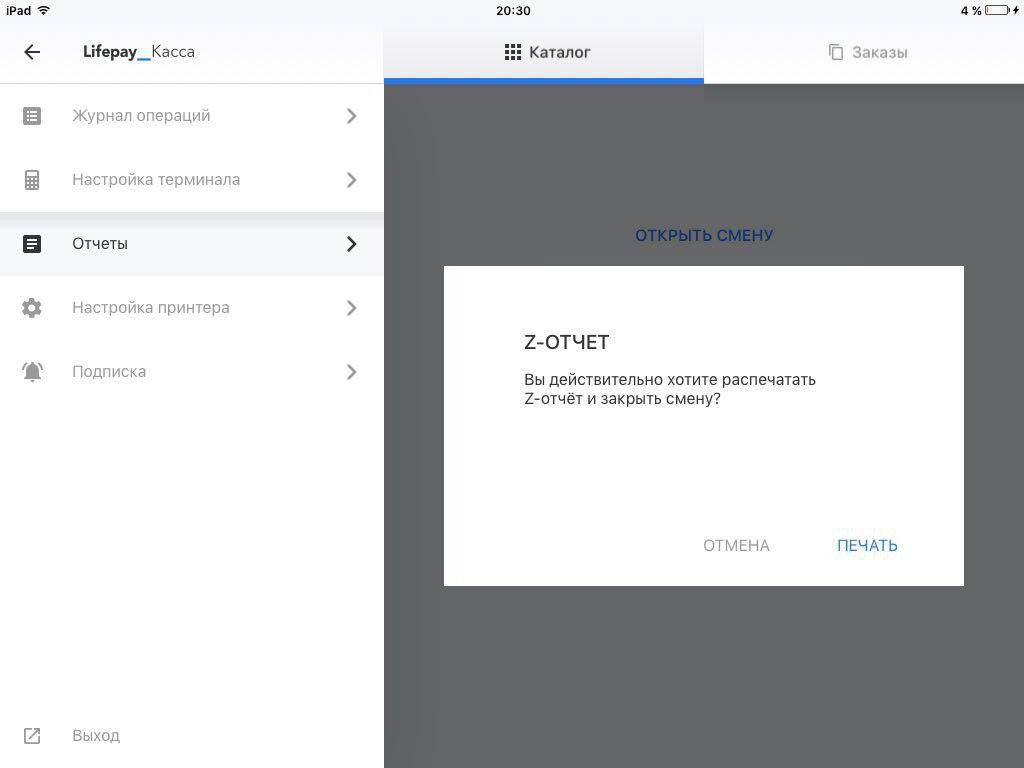
- Продажа с каталогом
- Продажа по свободной цене
- Продажа через шаблон (фиксированное название позиции,а цена вводится вручную)
В личном кабинете LIFE PAY можно заранее создать Каталог, который будет отображаться в приложении.
Чтобы сформировать продажу, необходимо в меню приложения перейти в раздел "Новый заказ"
При данном способе подключения, ПСР будет формироваться с признаком "Полный расчет", а ППР можно задать через каталог.
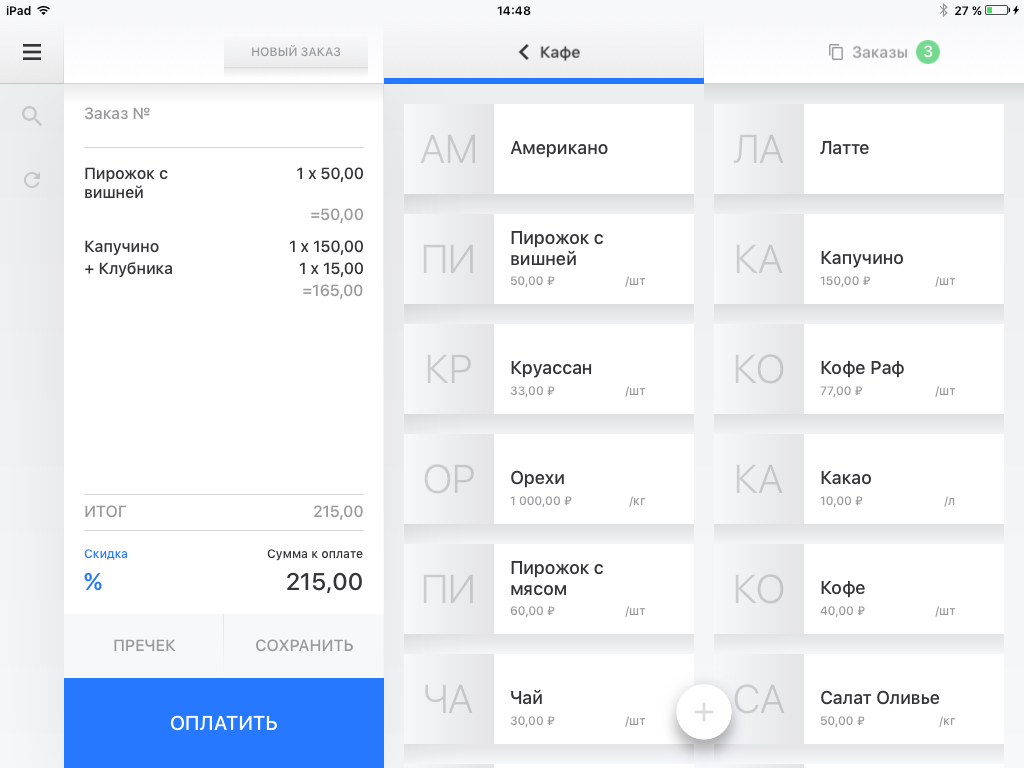
Скидка\ Пречек\ Сохранение заказа на устройстве
До оплаты чека есть возможность
-
применить скидку - применяется на всю сумму заказа, либо в % либо в рублях;
-
напечатать пречек - предварительный счет на оплату, который предоставляется клиенту после того, как он сделал заказ;
-
или сохранить заказ - сохранит заказ с добавленными товарами только на телефоне\планшете с которого работаете
Для удаления позиции из чека нужно провести по ней пальцем справа налево (свайп налево) и нажать на иконку корзины.
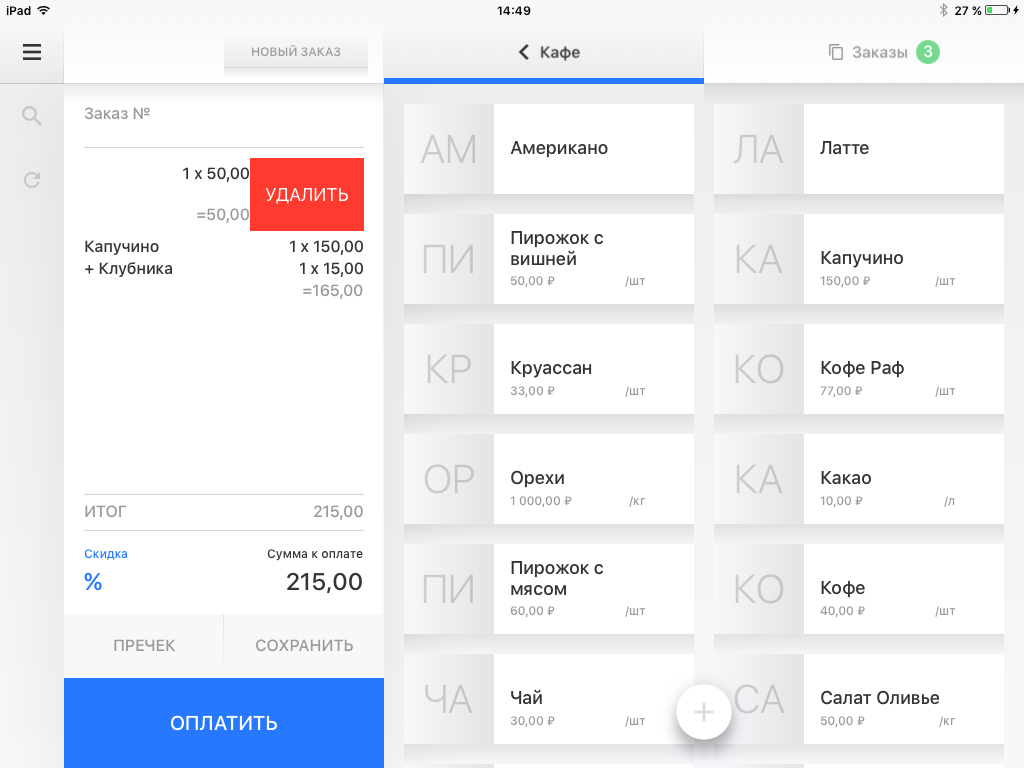
Приложение позволяет работать без каталога. При такой работе в каждом товаре задается описание и сумма платежа вручную.
В поле "Описание платежа" указываете наименование позиции, которую необходимо продать,и сумму.
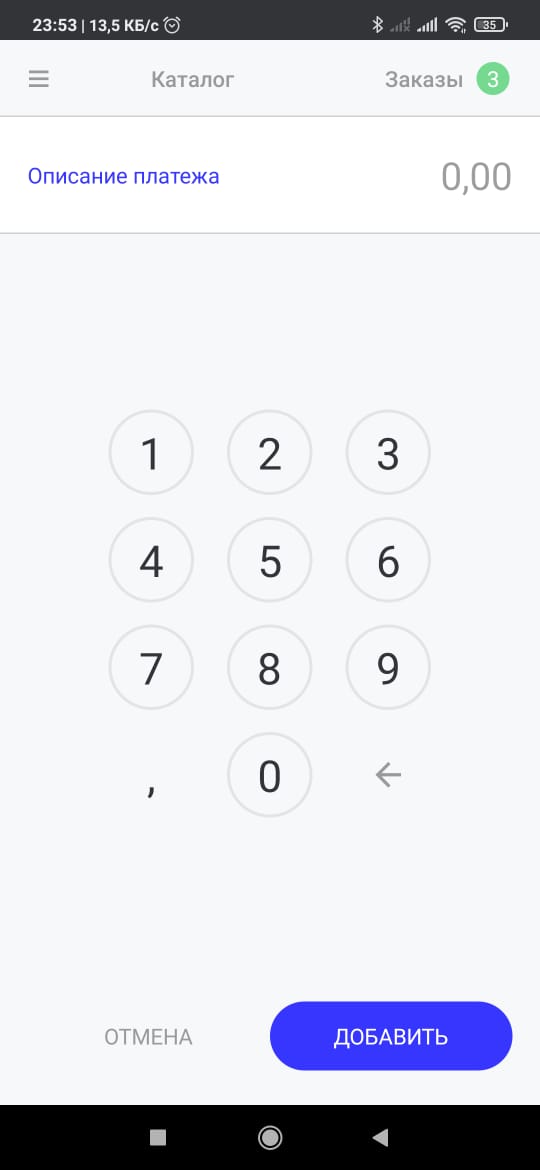
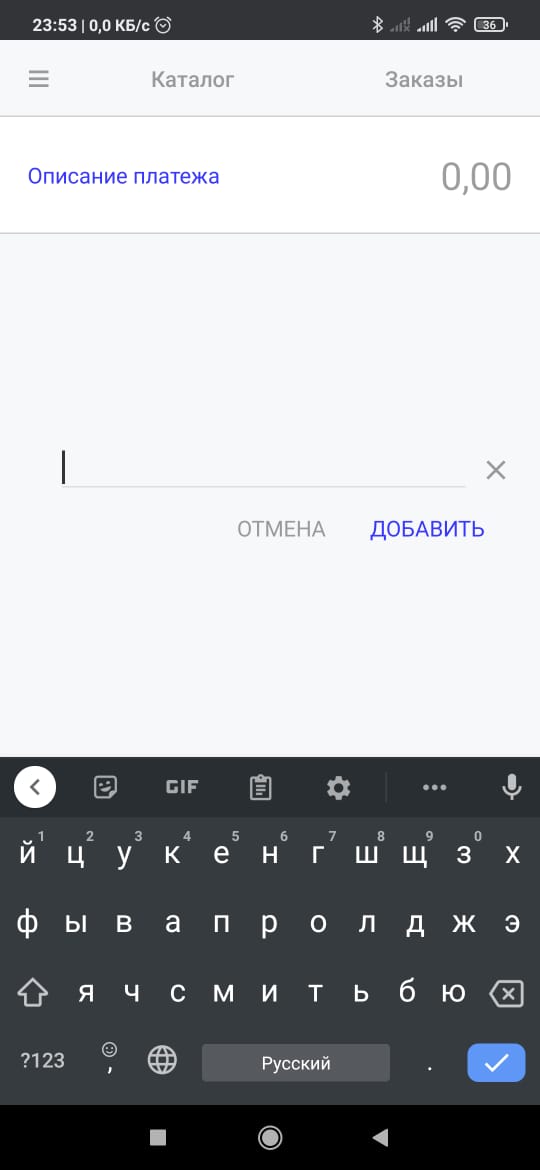
Продажа через шаблон (фиксированное название позиции,а цена вводится вручную)
В ЛК LIFE PAY - Настройки - Шаблоны - Сохраняем описание платежа.
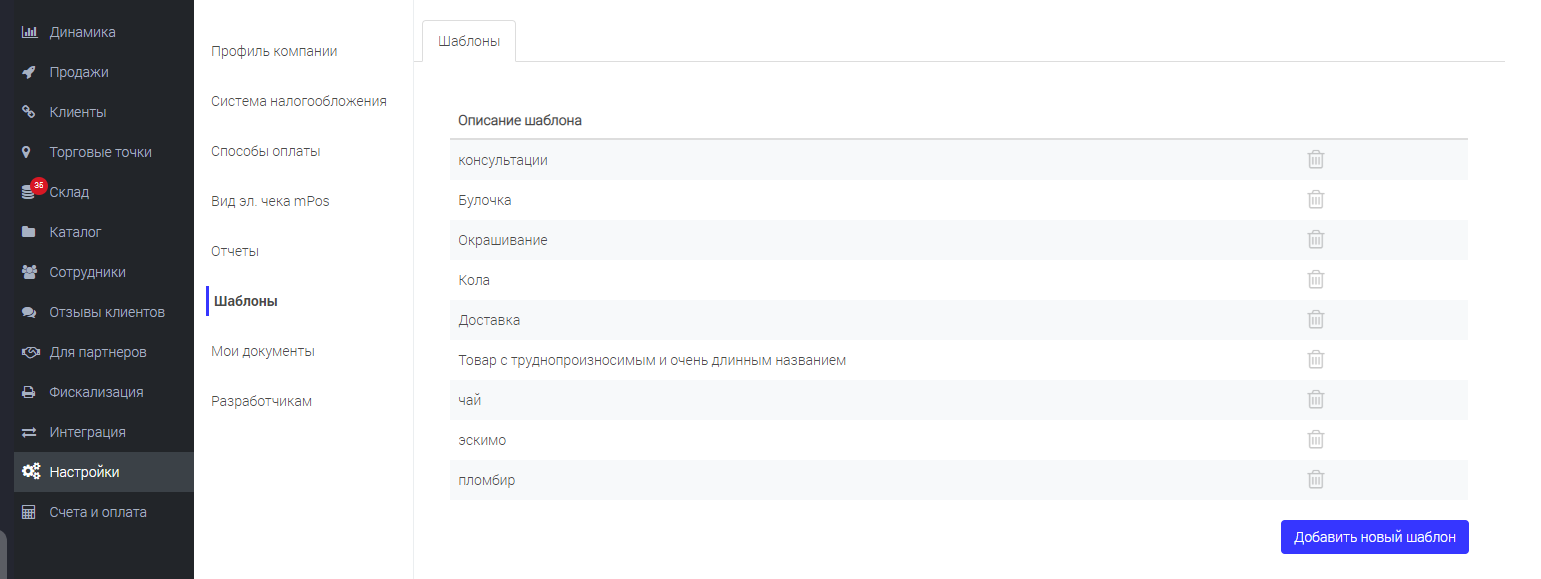
Нажимаем "Добавить шаблон" - вводим в описании платежа название позиции - Добавить
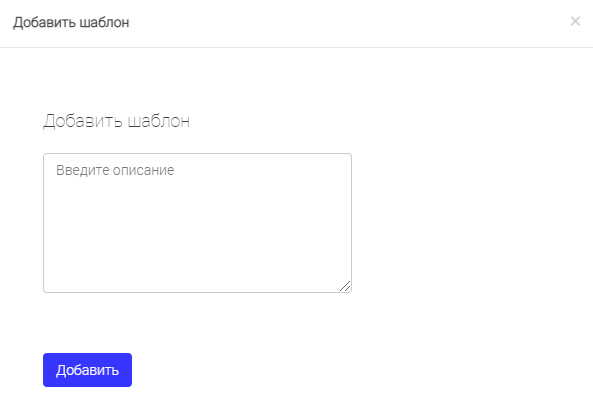
Стоимость указываете при продаже.
При использовании данного функционала каталог в ЛК должен быть выключен!!!

1. В приложении LIFE PAY - Новый заказ - нажимаем "Описание платежа"
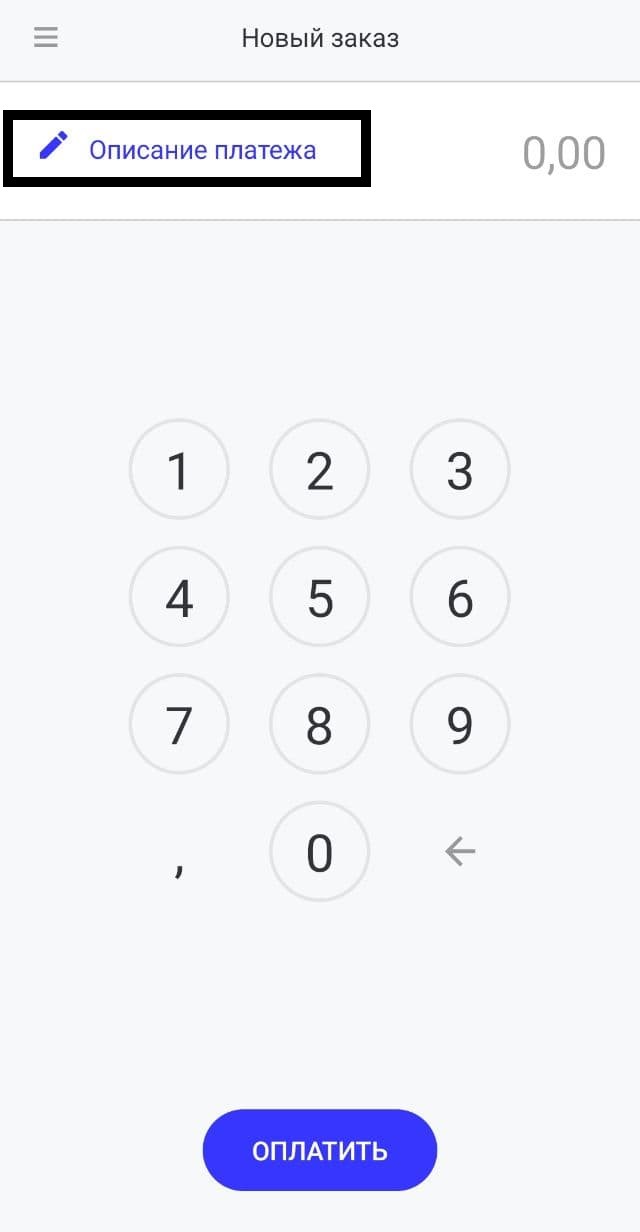
2. Выбираем из списка название товара \ услуги
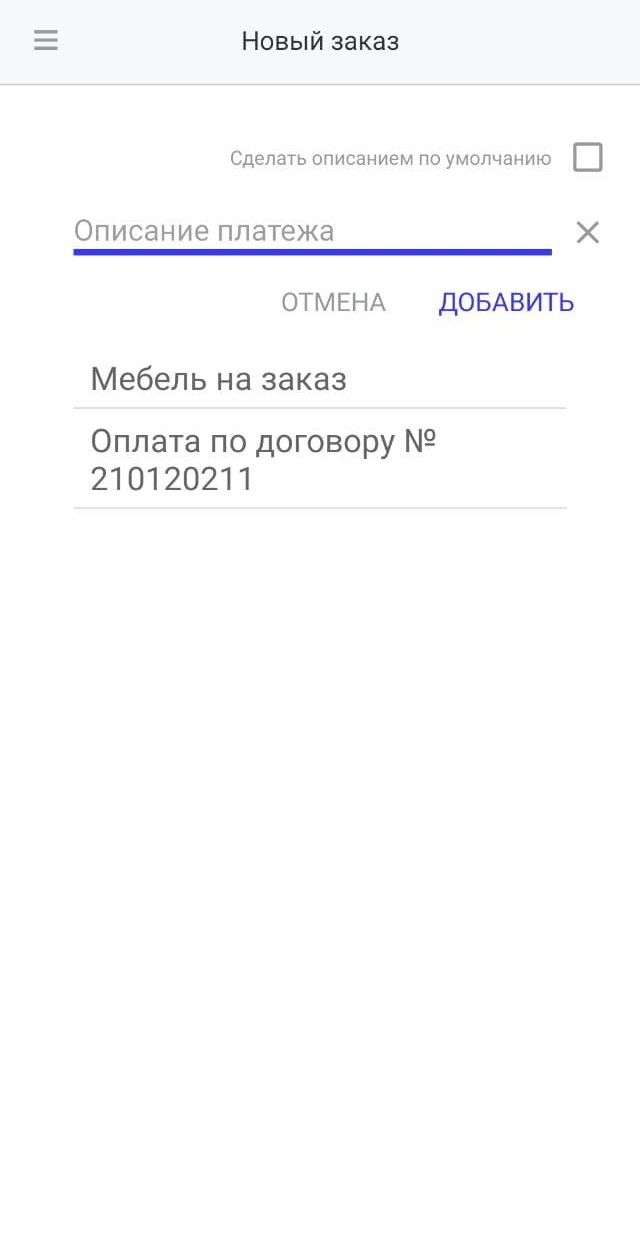
3. Вводим сумму товара \ услуги, далее тип оплаты и завершаем оплату.
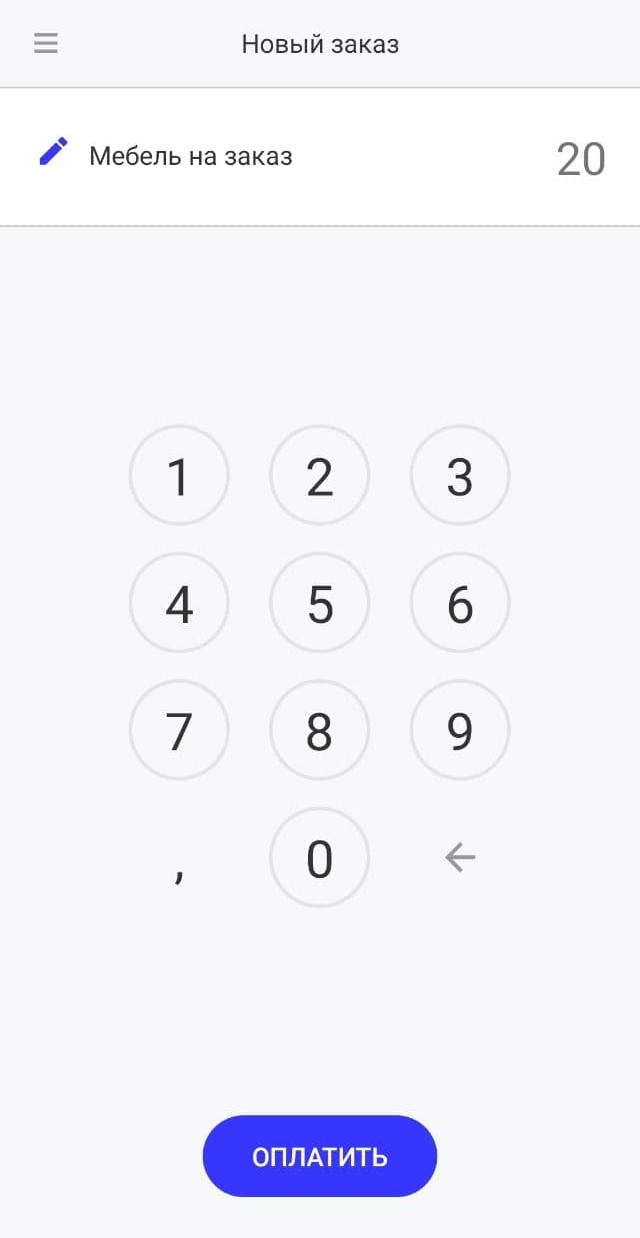
Отправка чека покупателю на телефон\email
Если необходимо отправить клиенту электронный чек, то укажите его контактные данные в соответствующих полях “Отправить электронный чек”. Возможность отправки чеков по смс настраивается в личном кабинете ОФД.
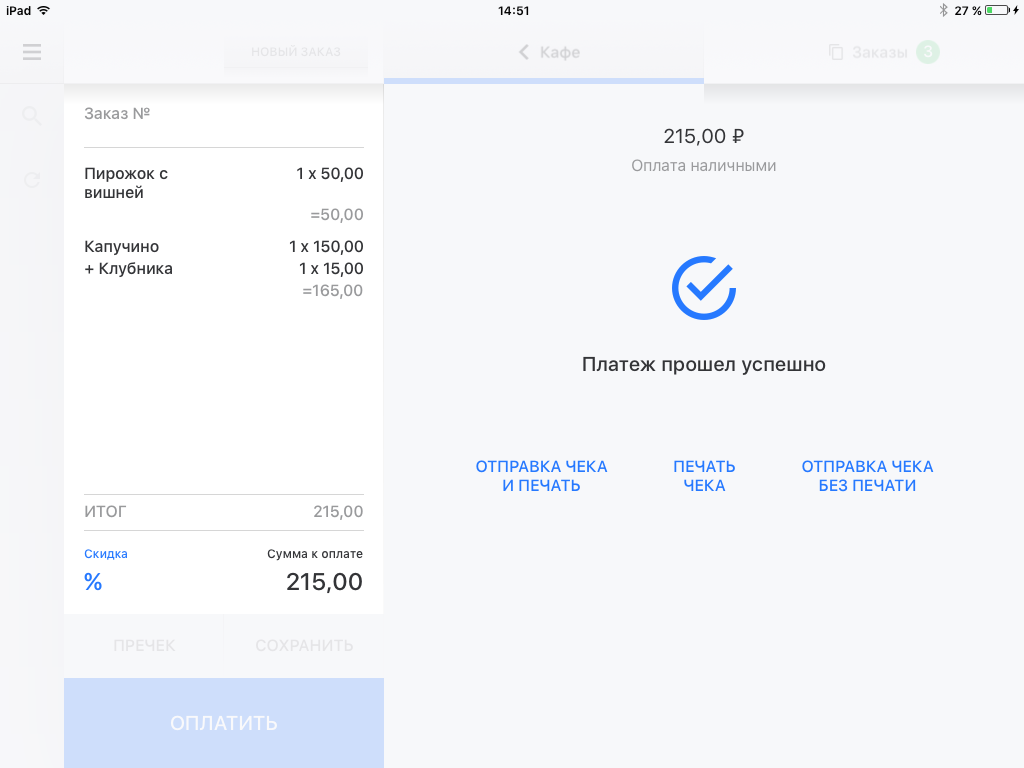
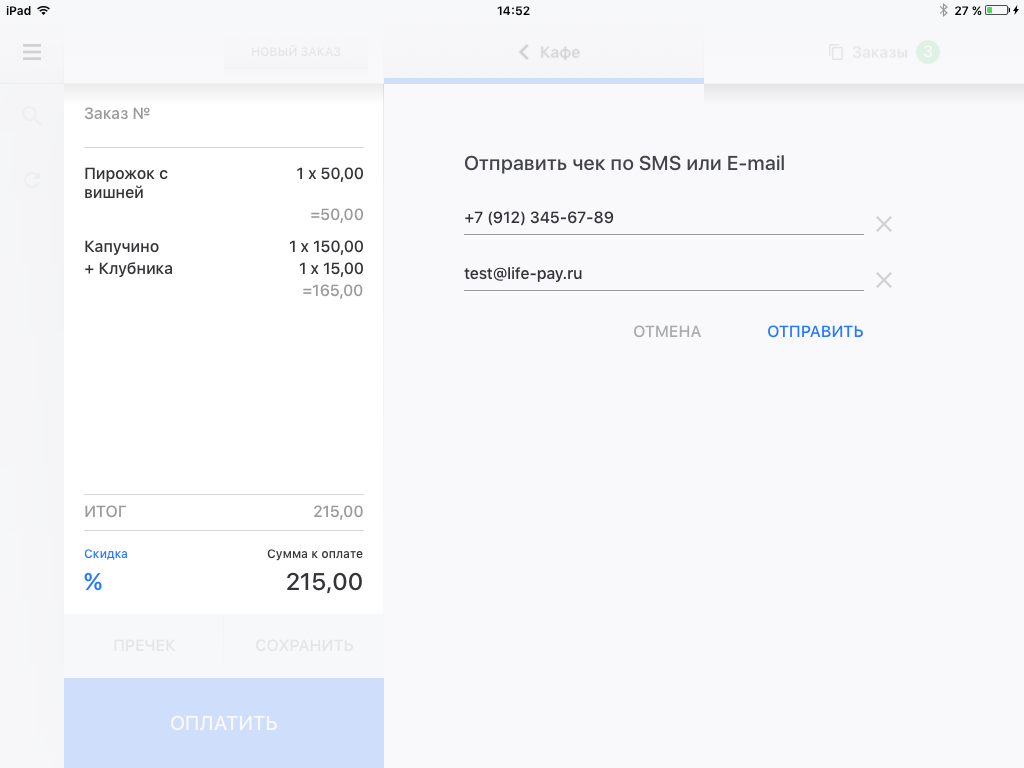

Если выбрали способ оплаты “наличные” укажите сумму полученных наличных от клиента, чтобы не ошибиться, приложение рассчитает сдачу.
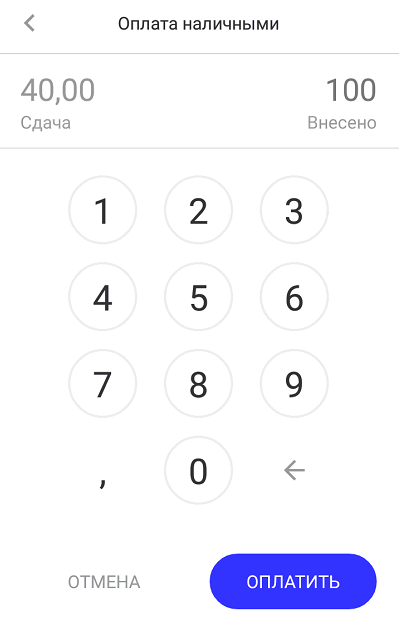
Выберите "по терминалу" и следуйте инструкциям для оплаты.

В журнале операций можно просмотреть историю заказов, способ оплаты, статус фискализации операции и сделать возврат.
Чтобы сделать возврат, найдите нужную операцию и нажмите на нее
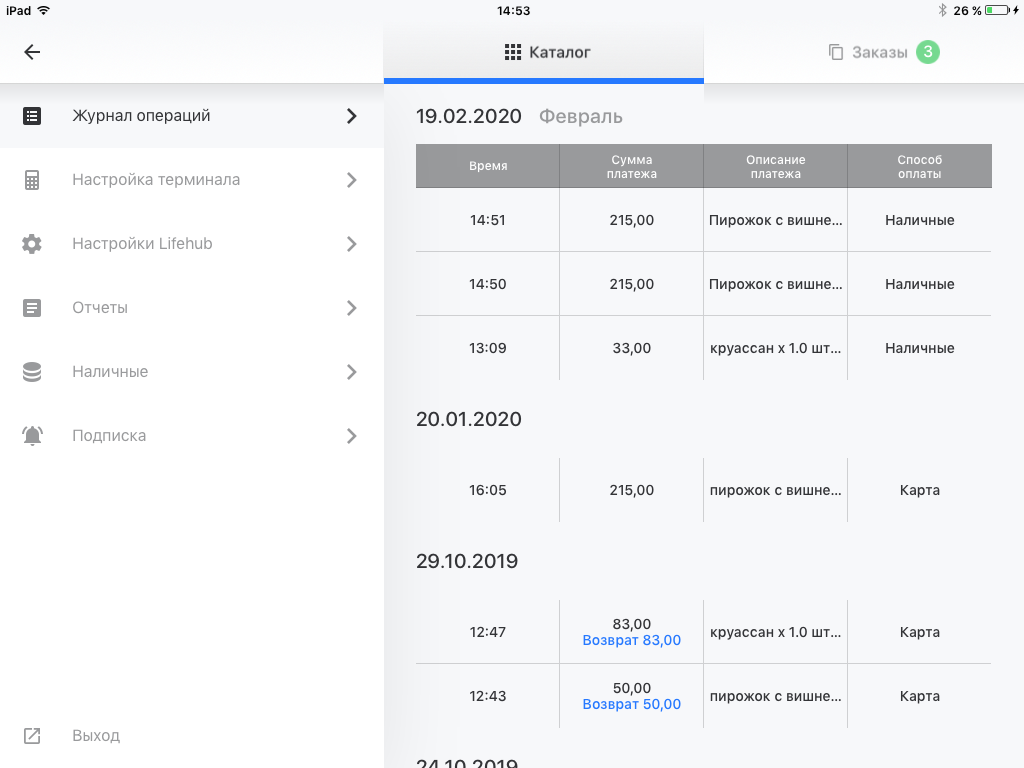
Если из чека нужно вернуть только одну позицию (частичный возврат), то просто выберите возвращаемые в списке товаров в чеке, нажмите “ВОЗВРАТ”. Укажите причину возврата и нажмите кнопку возврат. После успешного возврата отобразится соответствующее окно и напечатается чек возврата.
Возврат по карте производится аналогичным способом, для осуществления данной операции клиент должен предоставить кассиру банковскую карту по которым производилась покупка.
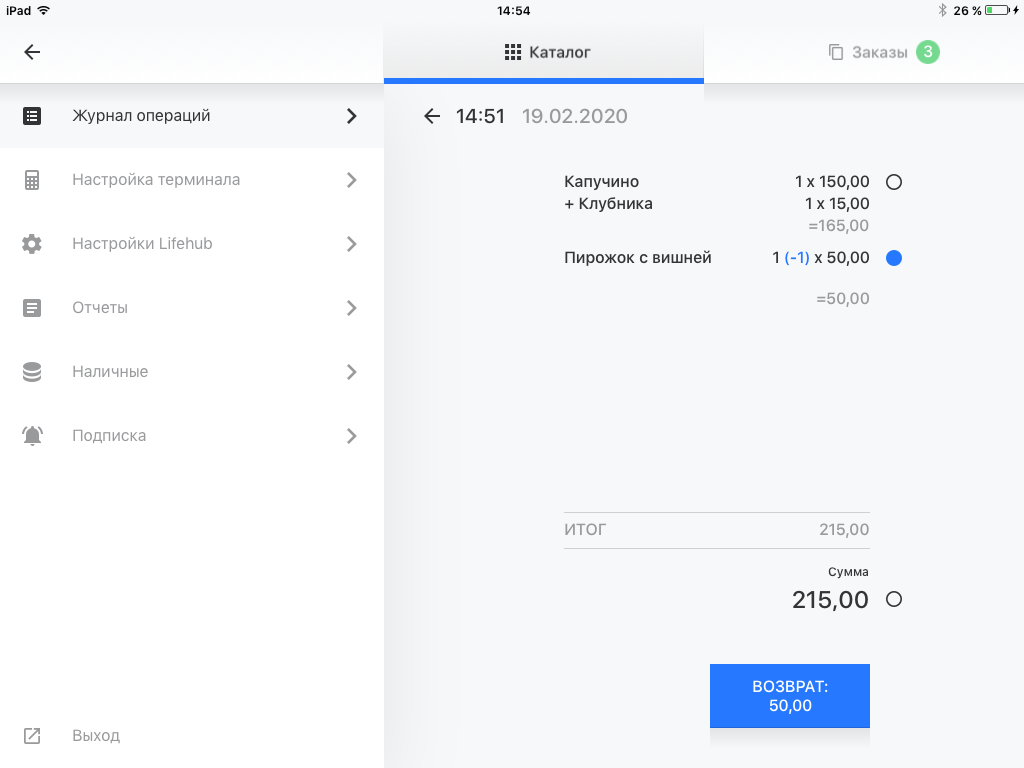
В разделе меню “тип терминала” выберите терминал, который планируете использовать
Мобильные терминалы - выбираются по картинке.
Если у вас есть торговый терминал, который работает через LIFE PAY, то его необходимо подключить к микрокомпьютеру и в Настройках LIFE HUB установить соединение с терминалом.
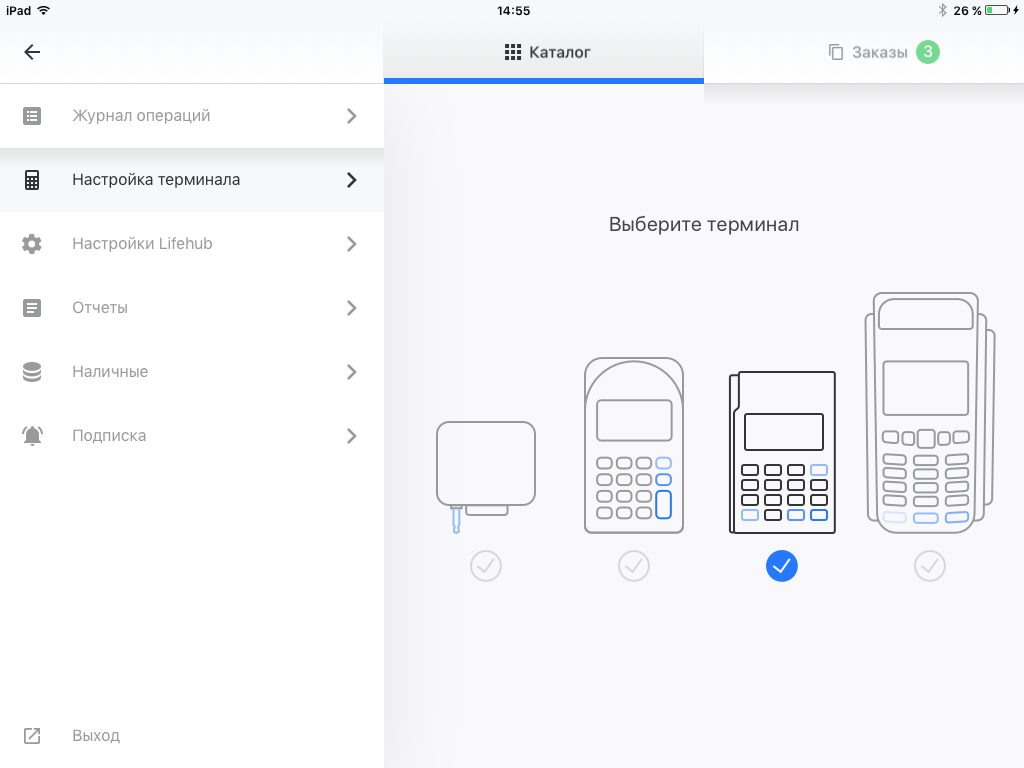
Кассир имеет дополнительный инструмент контроля средств: может вносить наличные (размен) в кассу (операция “Внесение в кассу”) и изымать наличные из кассы (Выплата из кассы).
Это не фискальные операции, в ОФД и налоговую они не отправляются.
Также есть возможность посылать команду на открытие денежного ящика.
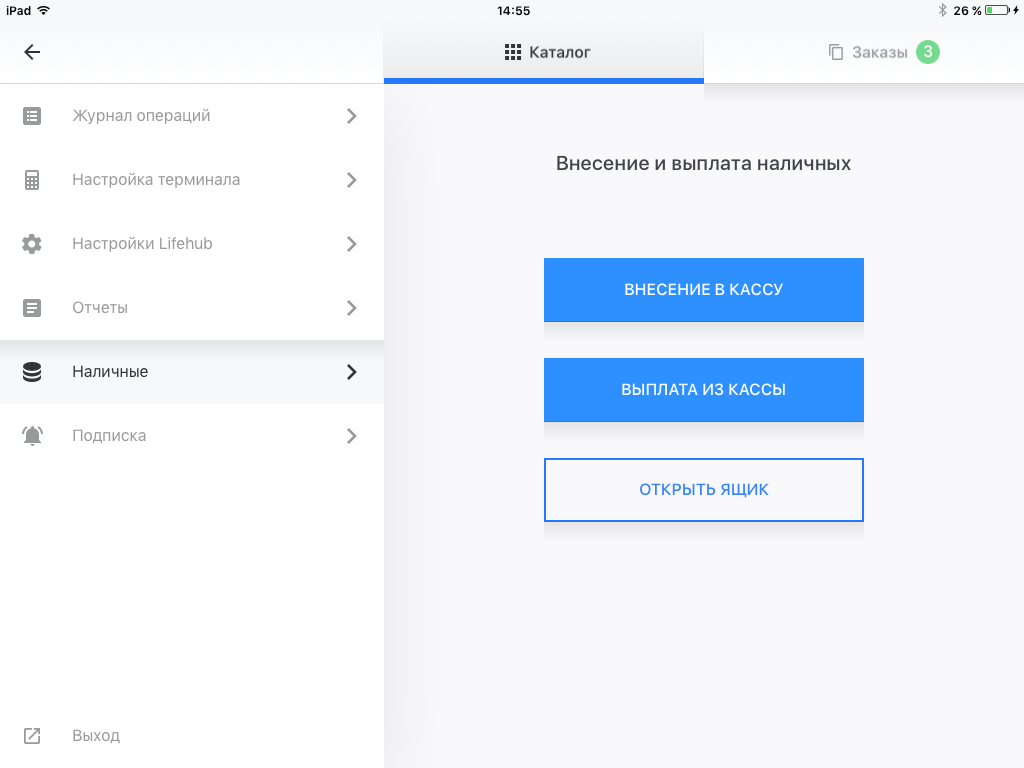
В приложении LIFE PAY нет возможности сформировать чек коррекции. Он формируется через драйвер ККТ